Puhelinnumeron määrittäminen
Nämä vaiheet toimivat vain iPhonelle kuuluvalla puhelinnumerolla, eivät lankapuhelimen tai muun laitteen puhelinnumerolla. iPhonessa:
- Mene kohtaan Asetukset > Viestit ja varmista, että iMessage on päällä. Saatat joutua odottamaan hetken, että se aktivoituu.
- Napauta Lähetä & Vastaanota. Jos näyttöön tulee ”Käytä Apple ID:täsi iMessagea varten”, napauta sitä ja kirjaudu sisään samalla Apple ID:llä, jota käytät Macissa, iPadissa ja iPod touchissa.
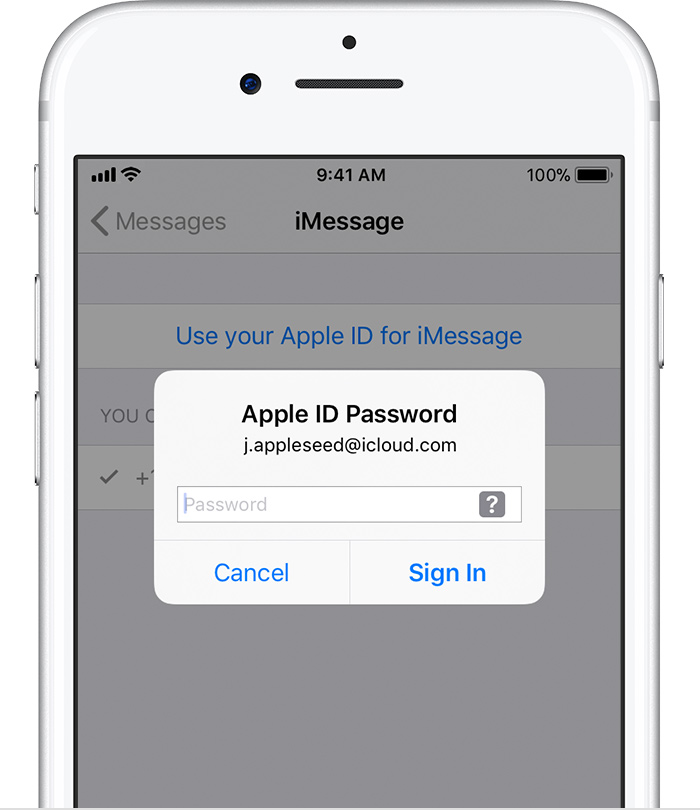
- Kohdassa ”Sinut tavoittaa” varmista, että puhelinnumerosi ja Apple ID:n vieressä on valintamerkit.
- Mene Asetuksiin > FaceTime ja noudata samoja ohjeita.
Muissa laitteissasi voit nyt ottaa käyttöön juuri määrittämäsi puhelinnumeron:
- Ota puhelinnumerosi käyttöön Macissa
- Ota puhelinnumerosi käyttöön iPadissa tai iPod touchissa
Jos käytät tätä ominaisuutta ja jaat Apple ID:n jonkun kanssa, et voi estää häntä näkemästä keskustelujasi. Sen sijaan, että käytät samaa Apple ID:tä jonkun toisen kanssa, määritä Perhejako.
Poista puhelinnumerosi
Jos et halua iPhonen puheluita tai viestejä iPadiin, iPod touchiin tai Maciin, voit poistaa puhelinnumerosi. Voit tehdä tämän kahdella tavalla:
- Mene iPhonessa kohtaan Asetukset > Viestit > Lähetä & Vastaanota. Kirjaudu ulos Apple ID -tililtäsi. Siirry sitten kohtaan Asetukset > FaceTime ja kirjaudu ulos Apple ID -tililtäsi.
- Jos puhelinnumero, jonka haluat poistaa, kuuluu iPhoneen, johon et pääse käsiksi, vaihda Apple ID -salasana. Tämä poistaa kaikki puhelinnumerot iPadista, iPod touchista ja Macista. Poistettujen numeroiden puhelut tai viestit eivät enää näy näissä laitteissa.
Jos sinulla on kysyttävää, ota yhteyttä Applen tukeen.
Puhelinnumeron ottaminen käyttöön tai poistaminen käytöstä Macia varten
Kun olet määrittänyt puhelinnumeron, voit ottaa sen käyttöön tai poistaa sen käytöstä Macin Viestejä ja FaceTimea varten.
- Avaa Viestit tai FaceTime. Jos sinua pyydetään, kirjaudu sisään sillä Apple ID:llä, jota käytät iPhonen Viesteissä ja FaceTimessä.
- Valitse Viesteissä Viestit > Asetukset, valitse Tilit ja valitse iMessage-tilisi. Valitse FaceTimessä FaceTime > Asetukset ja valitse sitten Asetukset.
- Kytke puhelinnumerosi päälle tai pois päältä:
- Voidaksesi ottaa puhelinnumerosi käyttöön valitse se ja Apple ID:si luettelosta.
Jos puhelinnumerosi ei näy, pyydä apua asetuksiin tai ota yhteyttä Applen tukeen. Jos näet numeron, joka ei ole sinun, vaihda Apple ID:n salasana. - Jos haluat poistaa puhelinnumerosi käytöstä, poista sen valinta luettelosta.
- Voidaksesi ottaa puhelinnumerosi käyttöön valitse se ja Apple ID:si luettelosta.
- Jos haluat, että vastaanottajat näkevät puhelinnumerosi eivätkä Apple ID:täsi, valitse puhelinnumerosi ponnahdusvalikosta ”Aloita uudet keskustelut osoitteesta” tai ”Aloita uudet puhelut osoitteesta”.
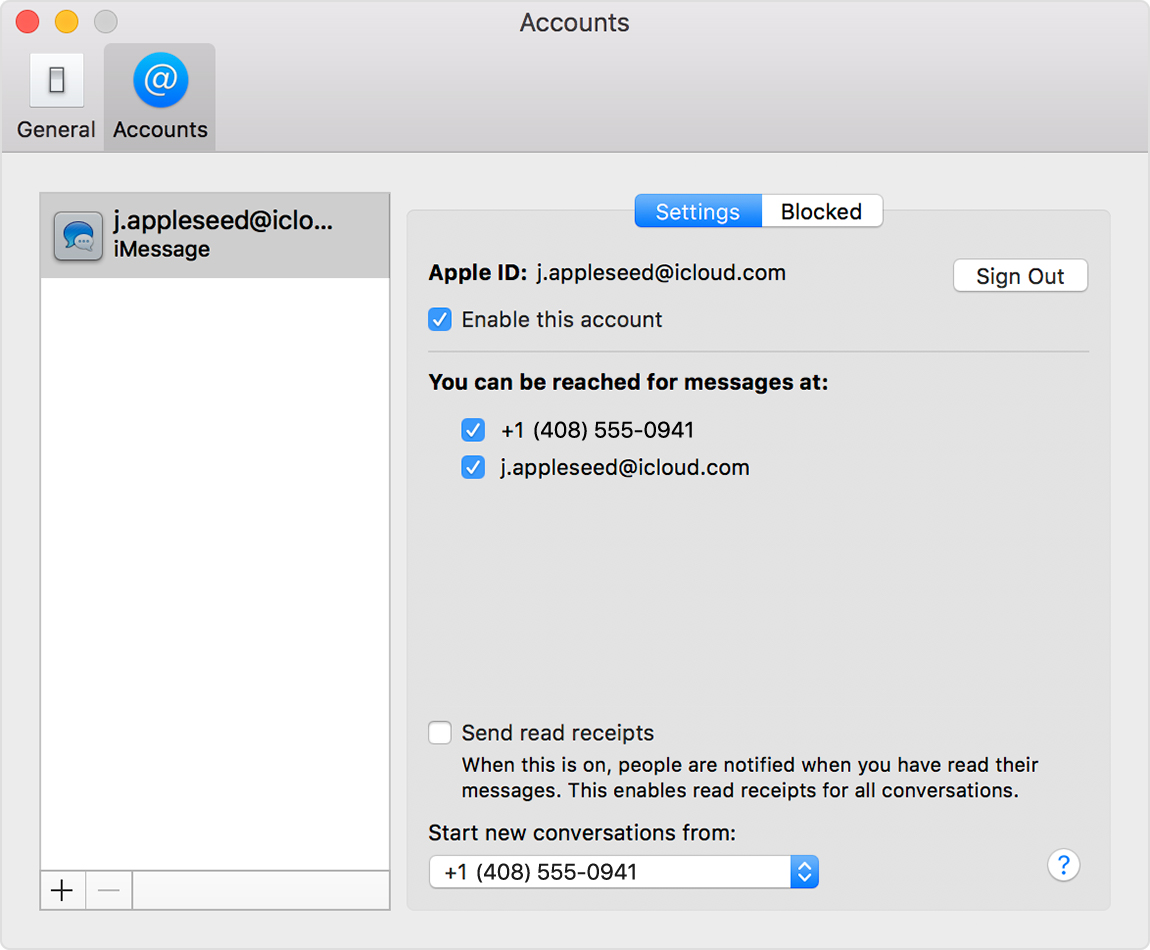
Tekstiviestejä, joita lähetät ja vastaanotat iPhonellasi, voi saada näkymään myös Macissa, iPadissa ja iPod touchissa. Lisätietoja.
Puhelinnumeron ottaminen käyttöön tai pois käytöstä iPadissa tai iPod touchissa
Kun olet määrittänyt puhelinnumeron, voit ottaa sen käyttöön tai pois käytöstä Viestejä ja FaceTimea varten iPadissa tai iPod touchissa.
- Viestejä varten siirry Asetukset > Viestit -valikkoon ja varmista, että iMessage on päällä. Jos sinua pyydetään, kirjaudu sisään sillä Apple ID:llä, jota käytät iPhonen Viesteissä ja FaceTimessä. Napauta sitten Lähetä & Vastaanota.
- FaceTimea varten siirry kohtaan Asetukset > FaceTime. Kirjaudu pyydettäessä sisään Apple ID:llä, jota käytät iPhonen Viesteissä ja FaceTimessä.
- Kytke puhelinnumerosi päälle tai pois päältä:
- Voidaksesi ottaa puhelinnumerosi käyttöön valitse se ja Apple ID:si kohdassa ”Sinut voi tavoittaa”.
Jos puhelinnumerosi ei näy, pyydä apua asetuksista tai ota yhteyttä Applen tukeen. Jos näet numeron, joka ei ole sinun, vaihda Apple ID:n salasana - Jos haluat poistaa puhelinnumerosi käytöstä, poista valinta.
- Voidaksesi ottaa puhelinnumerosi käyttöön valitse se ja Apple ID:si kohdassa ”Sinut voi tavoittaa”.
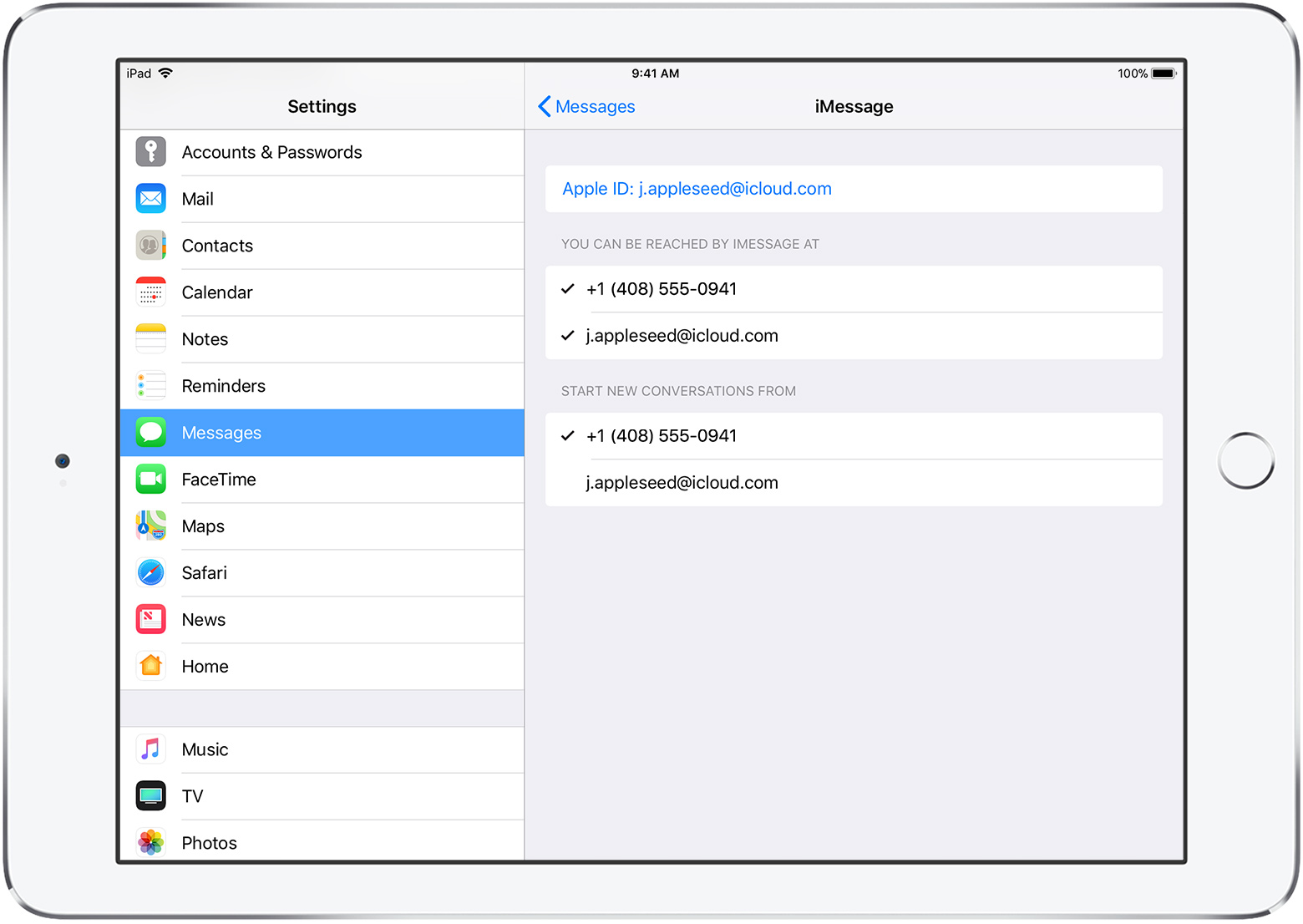
Tekstiviestit, joita lähetät ja vastaanotat iPhonellasi, voidaan saada näkymään myös Macissa, iPadissa ja iPod touchissa. Lue lisää.
Jos et näe tai valitse numeroasi Viesteissä tai FaceTimessä
- Varmista, että käytät Macin tai iOS-laitteen uusinta ohjelmistoa.
- Varmista, että olet noudattanut oikein iPhonen vaiheita puhelinnumeron määrittämiseksi. Sinun pitäisi käyttää samaa Apple ID:tä kaikissa laitteissasi.
- Viesti- ja FaceTime-asetusten Viestit- ja FaceTime-asetusten kohdassa ”Sinut tavoittaa” varmista, että puhelinnumerosi ja Apple ID:n vieressä on valintamerkit:
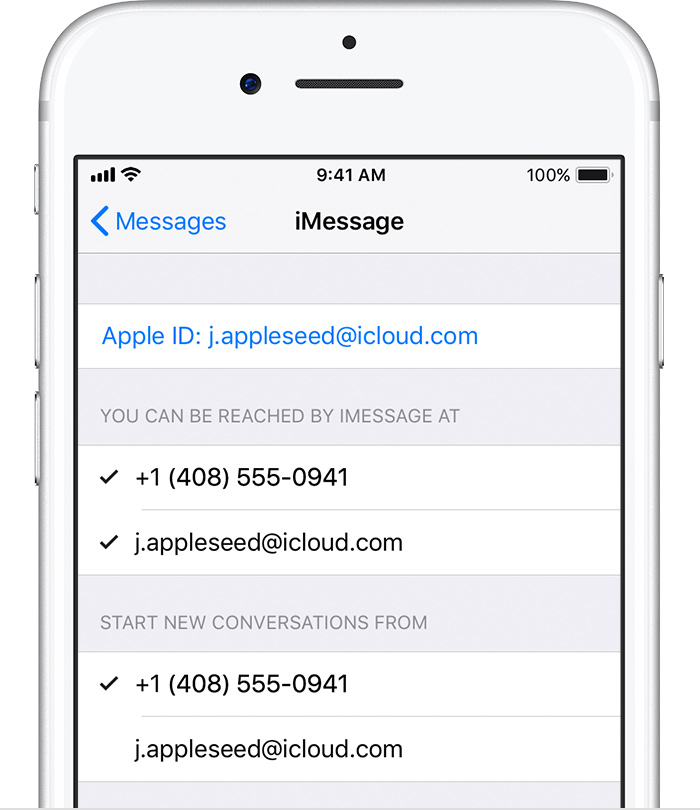
Jos puhelinnumerosi ei ole valittuna etkä pysty valitsemaan sitä tai sinulla on jokin muu ongelma, noudata seuraavia ohjeita:
- Macissa:
- Valitse Viesteissä Viestit > Asetukset, valitse sitten Tilit ja valitse iMessage-tilisi. Valitse Kirjaudu ulos.
- FaceTimessä valitse FaceTime > Asetukset ja valitse sitten Kirjaudu ulos.
- iPhonessa, iPadissa ja iPodissa:
- Mene kohtaan Asetukset > Viestit > Lähetä & Vastaanota. Napauta Apple ID:täsi ja napauta sitten Kirjaudu ulos.
- Mene kohtaan Asetukset > FaceTime. Napauta Apple ID:täsi ja napauta sitten Kirjaudu ulos.
- iPhonessa:
- Mene takaisin kohtaan Asetukset > Viestit ja varmista, että iMessage on päällä.
- Napauta Lähetä & Vastaanota, valitse sitten ”Käytä Apple ID:täsi iMessagea varten” ja kirjaudu sisään Apple ID:lläsi.
- Käyttämällä samaa Apple ID:tä kirjaudu takaisin Viesteihin ja FaceTimeen muilla laitteillasi.